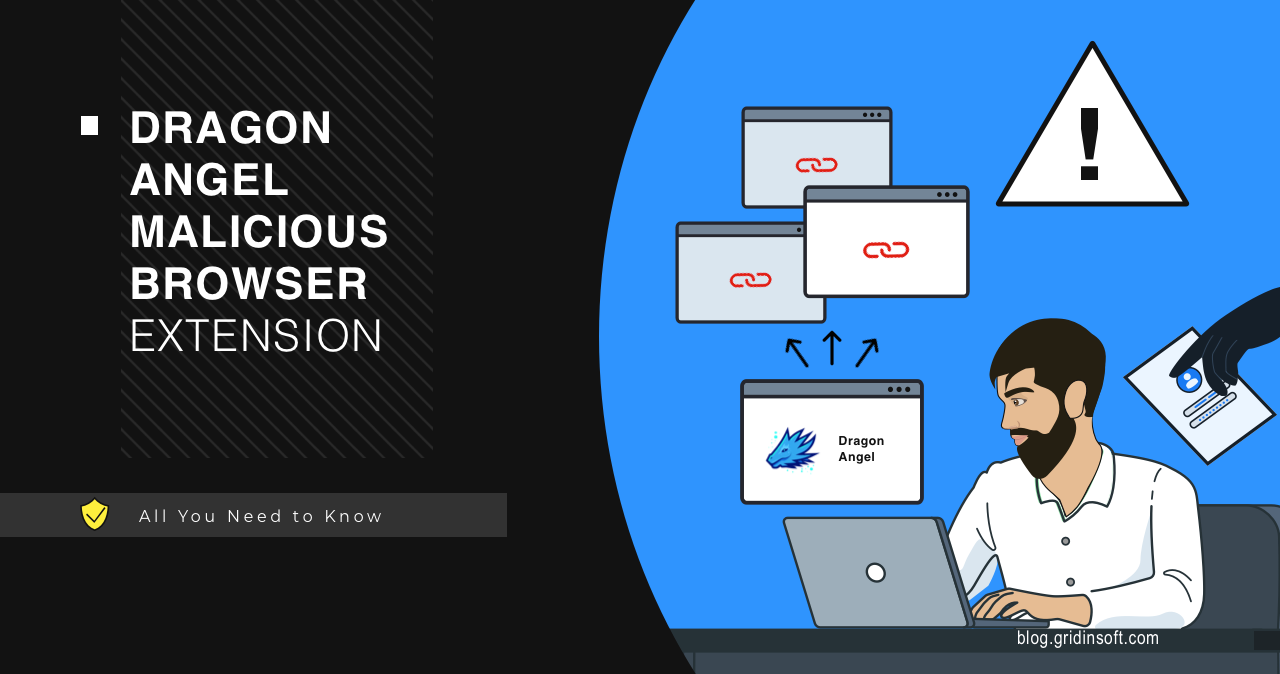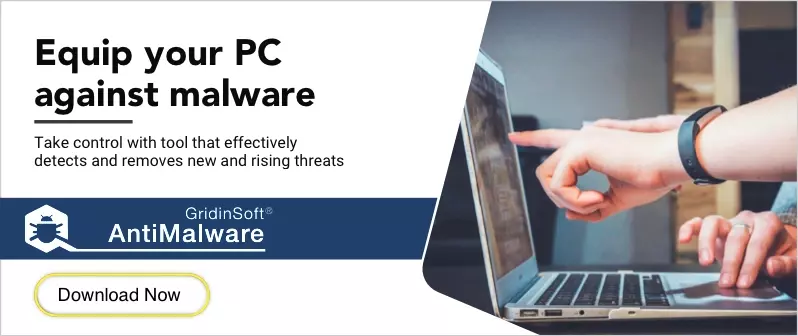Dragon Angel es una extensión del navegador que funciona como un malware secuestrador. Redirige a los usuarios a motores de búsqueda promocionados o sitios web. Estos redireccionamientos arruinan el proceso de navegación y pueden conducir a la distribución de contenido irrelevante o potencialmente dañino o malware.
Descripción general de Dragon Angel
Dragon Angel es un navegador malicioso extensión que puede aparecer en los navegadores Chrome. Por lo general, aparece como resultado de la actividad de adware en el sistema. Por ejemplo, programas no deseados como Chromstera o Chromnius después de la instalación pueden ofrecer esta extensión al navegador principal. Los usuarios se quejan de que aparece continuamente a menos que se elimine la fuente del problema: el navegador maligno.
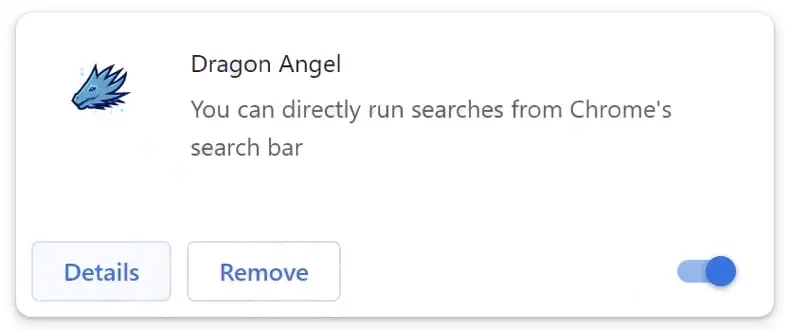
El propósito de dichos complementos es la redirección de consultas de búsqueda. Los fraudes que lo respaldan obligan a que cada solicitud de búsqueda que realices pase por sus servidores. Formando una huella digital de sus víctimas, Ganan dinero después de venderlo a terceros. He hecho un análisis exhaustivo de Dragon Angel, y encontré un par de detalles realmente interesantes – ¡Así que sigue leyendo.
Análisis detallado de Dragon Angel
Dragon Angel aparece en su dispositivo debido a la actividad de software no deseado. A menudo es el resultado de software potencialmente no deseado que viene Incluido con software gratuito o cracks de software. Aunque la mayoría de los instaladores le permiten cancelar la instalación de software adicional, Los desarrolladores sin escrúpulos pueden eliminar esta opción.
Redireccionamientos de búsqueda
Una vez instalada, La extensión cambia la página de inicio y algunas configuraciones del navegador. También Redirige a la fuerza todas las consultas de búsqueda a través del motor de búsqueda Dragonboss. Eventualmente termina en una página legítima del motor de búsqueda, por lo general, Yahoo o Bing, Pero durante estas redirecciones, Dicho motor de búsqueda recopilará la información sobre su solicitud. También, Los resultados de la búsqueda después de una operación de varios pasos de este tipo son diferentes de los que obtendría después de una solicitud directa a los sistemas de búsqueda.
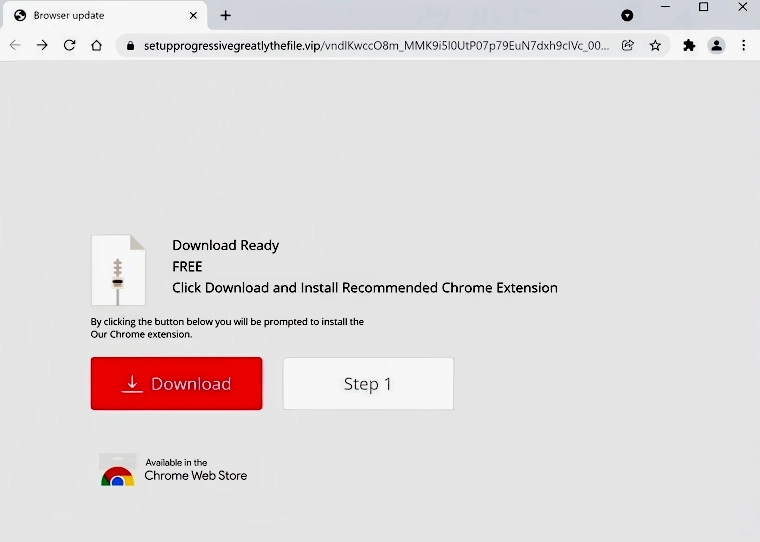
Lo que esto significa es que las víctimas verán promociones en lugar de resultados de búsqueda relevantes. Estas promociones en su mayoría contienen sitios web patrocinados –juego, sitios web o mercados para adultos que pagaron por los anuncios. Al mismo tiempo, Esta publicidad puede conducir a sitios web de phishing o páginas de descarga de malware.
Dificultades con la remoción
El mayor problema para el usuario promedio es que Dragon Angel usa medidas de defensa personal. Después de la instalación, El malware modifica la configuración del registro Para deshabilitar la capacidad de eliminar extensiones del navegador o cambiar la configuración de la página de inicio. Esto eventualmente conduce al infame error "Administrado por su organización" en Chrome, y la imposibilidad total de eliminar la extensión.

De acuerdo con los comentarios de los usuarios que se han encontrado con este plugin, La gravedad de este problema obliga a los usuarios a restablecer sus PC. Esta es la solución definitiva, pero resultará en la pérdida de datos, y se siente como cazar gorriones con un cañón de tanque. Afortunadamente, Tengo una solución a ese problema sin pérdida de datos. Lo discutiremos a continuación.
No solo por Dragon Angel
Durante el análisis, Encontré otras extensiones de esto. «desarrollador» llamado Miel de dragón y búsqueda de dragón. Todos ellos comparten el mismo logotipo, y el mismo propósito: redirigir las consultas de los usuarios a través de su propio motor de búsqueda. Sin embargo, Este no es el último hallazgo de mi investigación.
exactamente lo mismo «desarrollador» tiene otro proyecto llamado Chromnius Browser. Es un navegador basado en el núcleo de Chromium, obviamente, y no presenta ninguna cualidad destacable. Las promociones dicen que Chromnius es un navegador web que proporciona una mejor seguridad mientras navega en línea al bloquear las ventanas emergentes y las cookies de seguimiento. Aunque un análisis más detallado muestra claramente que Chromnius es solo otro adware que intenta parecerse a un navegador web. Puede infectar otros navegadores, Envíe notificaciones emergentes sin que el usuario concentre y redirija las consultas de búsqueda.
Cómo quitar la miel de dragón
Primero, Te recomiendo encarecidamente que analices tu dispositivo en busca de malware. Esto neutralizará Software que modifica la configuración del sistema. Para hacer esto, descargar GridinSoft Anti-Malware y ejecute un análisis completo. Esto encontrará el malware que inicia la manipulación del navegador. Además, GridinSoft Anti-Malware le permite: Restablezca la configuración de su navegador web por completo con un solo clic. Esto es especialmente útil si los métodos anteriores han fallado.
Próximo, si ves esto «Gestionado por su organización» mensaje al abrir el menú del navegador en Google Chrome, hay dos formas de eliminar la miel de dragón; Los veremos ahora. El primero es automático y funcionará para la mayoría de los usuarios. Para recuperar el control del navegador, Debes Siga estas instrucciones para descargar el archivo y ejecutarlo como administrador. Esto eliminará La inscripción del registro, que no le permitirá cambiar la configuración del navegador.
El segundo método implica todos los mismos, Solo en modo manual. Para hacer esto, prensa Windows + R en el teclado, tipo «regedit«, y seleccione el botón Aceptar
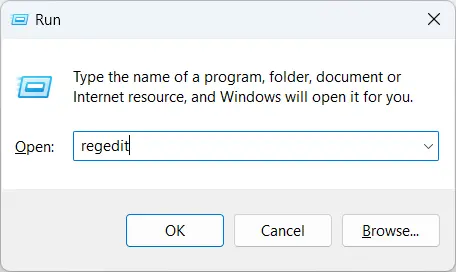
Copie la siguiente ruta y péguela en la barra de direcciones, y presione Entrar:
Computer\HKEY_LOCAL_MACHINE\SOFTWARE\Policies\Google\Chrome
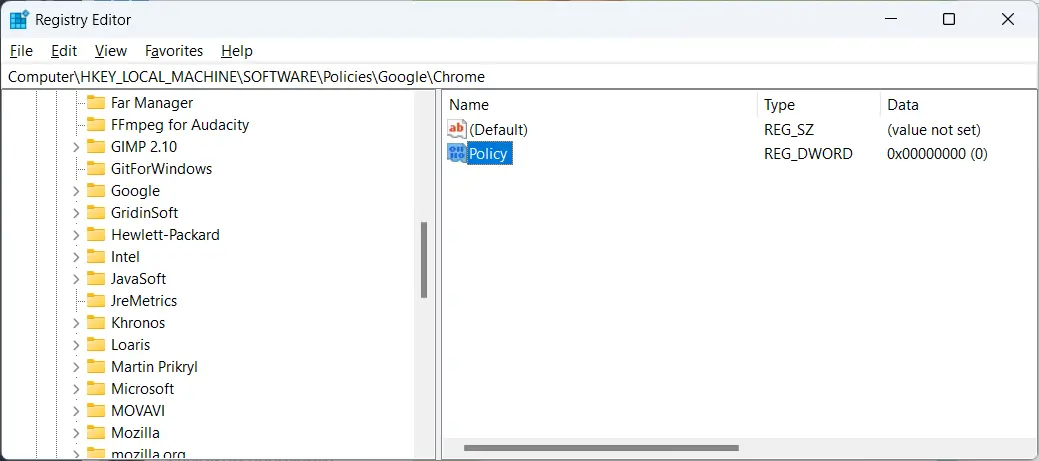
Seleccione la opción Cromo en el panel izquierdo del Editor del Registro. Haz clic con el botón derecho en la política de Chrome que quieras eliminar y selecciona Eliminar.